จัดการนโยบายข้อมูล
ข้อมูลขององค์กรมีความสำคัญต่อความสำเร็จ ข้อมูลที่จำเป็นต้องมีพร้อมสำหรับการตัดสินใจ แต่ข้อมูลต้องได้รับความคุ้มครอง เพื่อไม่ให้ผู้ชมแชร์กับผู้ชมที่ไม่ควรเข้าถึง เพื่อปกป้องข้อมูลนี้ คุณสามารถใช้ Power Apps เพื่อช่วยให้คุณสามารถสร้างและบังคับใช้นโยบายข้อมูลที่กำหนดว่าสามารถแชร์ข้อมูลทางธุรกิจเฉพาะกับตัวเชื่อมต่อผู้บริโภคใดได้บ้าง ตัวอย่างเช่น องค์กรที่ใช้ Power Apps อาจไม่ต้องการจัดเก็บข้อมูลธุรกิจไว้ใน SharePoint เพื่อเผยแพร่ไปยังฟีด Twitter โดยอัตโนมัติ
เมื่อต้องการสร้าง แก้ไข หรือลบนโยบายข้อมูล คุณต้องมีสิทธิ์ระดับผู้ดูแลสภาพแวดล้อมหรือผู้ดูแลระบบ Power Platform
ข้อกำหนดเบื้องต้น
นโยบายระดับผู้เช่า
นโยบายระดับผู้เช่าสามารถกำหนดให้รวมหรือไม่รวมสภาพแวดล้อมที่เฉพาะเจาะจง หากต้องการปฏิบัติตามขั้นตอนที่อธิบายไว้ในบทความนี้สำหรับนโยบายระดับผู้เช่า ให้เข้าสู่ระบบในฐานะผู้ใช้ที่มีบทบาท Power Platform ผู้ดูแลระบบ เรียนรู้เพิ่มเติมเกี่ยวกับบทบาท Power Platform ผู้ดูแลระบบ ได้ที่ ใช้บทบาทผู้ดูแลระบบบริการเพื่อจัดการผู้เช่าของคุณ
นโยบายระดับสภาพแวดล้อม
ในการทำตามขั้นตอนสำหรับนโยบายระดับสภาพแวดล้อม คุณต้องมีสิทธิ์ผู้ดูแลระบบสภาพแวดล้อม Power Apps สำหรับสภาพแวดล้อมที่มีฐานข้อมูล Dataverse คุณต้องได้รับการกำหนดทบาทผู้ดูแลระบบแทน
หมายเหตุ
หากใช้พารามิเตอร์ SingleEnvironment EnvironmentType เมื่อใช้ PowerShell เพื่อสร้างนโยบายข้อมูล บัญชีผู้ใช้ที่ใช้ในการสร้างนโยบาย ต้อง มีสิทธิ์ ระดับสภาพแวดล้อม และ ต้องไม่ มีสิทธิ์ ระดับผู้เช่า ตามที่อธิบายไว้ข้างต้น มิฉะนั้น จะมีการส่งคืนข้อผิดพลาดการร้องขอไม่ถูกต้อง และนโยบายจะไม่ถูกสร้างขึ้น
กระบวนการนโยบายข้อมูล
หากต้องการสร้างนโยบายข้อมูล ทำตามขั้นตอนต่อไปนี้
- ระบุชื่อนโยบาย
- จัดประเภทตัวเชื่อมต่อ
- กำหนดขอบเขตของนโยบาย ขั้นตอนนี้ใช้ไม่ได้กับนโยบายระดับสภาพแวดล้อม
- เลือก สภาพแวดล้อม
- ตรวจสอบการตั้งค่า
ขั้นตอนเหล่านี้อธิบายไว้ในส่วนต่อไปนี้
การฝึกปฏิบัติ: สร้างนโยบายข้อมูล
ใช้การฝึกปฏิบัติตัวอย่างนี้เพื่อสร้างนโยบายข้อมูลระดับผู้เช่า ในการฝึกปฏิบัตินี้ คุณจะสามารถทำงานต่อไปนี้:
- เพิ่ม SharePoint และ Salesforce ในกลุ่มข้อมูล ธุรกิจ ของนโยบายข้อมูล
- เพิ่ม Facebook และ Twitter ในกลุ่มข้อมูล ถูกบล็อก
- ปล่อยตัวเชื่อมต่อที่เหลืออยู่ในกลุ่มข้อมูล ไม่ใช่ธุรกิจ
- ตัดสภาพแวดล้อมการทดสอบออกจากขอบเขตของนโยบายนี้ และนำนโยบายไปใช้กับสภาพแวดล้อมที่เหลืออยู่ เช่น สภาพแวดล้อมเริ่มต้นและสภาพแวดล้อมการทำงานจริงในผู้เช่า
หลังจากบันทึกนโยบายนี้แล้วผู้สร้าง Power Apps หรือ Power Automate ใด ๆ ที่เป็นส่วนหนึ่งของสภาพแวดล้อมของนโยบายข้อมูล สามารถสร้างแอปหรือโฟลว์ที่แชร์ข้อมูลระหว่าง SharePoint หรือ Salesforce ได้ ทรัพยากร Power Apps หรือ Power Automate ใด ๆ ที่มีการเชื่อมต่อที่มีอยู่กับตัวเชื่อมต่อในกลุ่มข้อมูล ไม่ใช่ธุรกิจ จะไม่ได้รับอนุญาตให้สร้างการเชื่อมต่อกับ SharePoint หรือตัวเชื่อมต่อ Salesforce ผู้สร้างเหล่านี้ไม่สามารถเพิ่มตัวเชื่อมต่อ Facebook หรือ Twitter ไปยังทรัพยากร Power Apps หรือ Power Automate ใดๆ ได้
ใน ศูนย์จัดการ Power Platform ให้เลือก นโยบาย>นโยบายข้อมูล>นโยบายใหม่
หากไม่มีนโยบายในผู้เช่า คุณจะเห็นหน้าต่อไปนี้
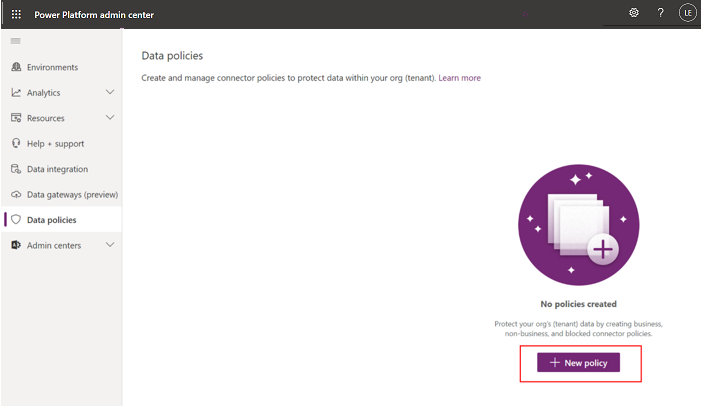
ป้อนชื่อนโยบาย และจากนั้นเลือก ต่อไป
ตรวจสอบคุณลักษณะและการตั้งค่าต่าง ๆ ที่คุณสามารถทำได้ในหน้า กำหนดตัวเชื่อมต่อ
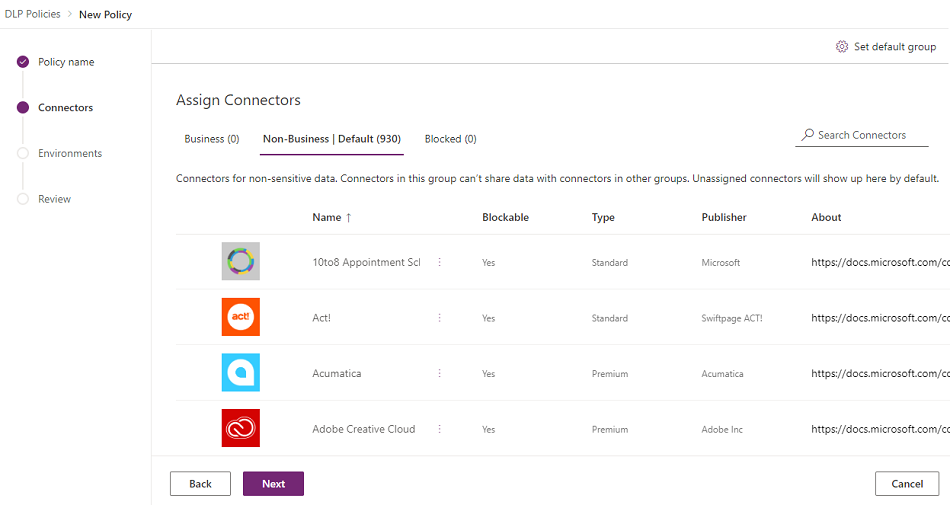
คุณสมบัติ
แอตทริบิวต์ คำอธิบาย ชื่อ ชื่อของตัวเชื่อมต่อ สามารถบล็อกได้ ตัวเชื่อมต่อที่สามารถบล็อกได้ เรียนรู้เพิ่มเติม: รายการของตัวเชื่อมต่อที่ไม่สามารถบล็อกได้ ชนิด การใช้งานตัวเชื่อมต่อต้องใช้สิทธิ์ใช้งานแบบพรีเมียมหรือไม่ หรือรวมอยู่ในสิทธิ์การใช้งานพื้นฐาน/มาตรฐาน Power Platform ผู้เผยแพร่ บริษัทที่เผยแพร่ตัวเชื่อมต่อ ค่านี้อาจแตกต่างกันตามเจ้าของบริการ ตัวอย่างเช่น Microsoft สามารถเป็นผู้เผยแพร่ของตัวเชื่อมต่อ Salesforce แต่บริการพื้นฐานนั้นเป็นของ Salesforce ไม่ใช่ Microsoft เกี่ยวกับ เลือก URL สำหรับข้อมูลเพิ่มเติมเกี่ยวกับตัวเชื่อมต่อ รายการ
Pivot Description ธุรกิจ ตัวเชื่อมต่อสำหรับข้อมูลที่อ่อนไหวทางธุรกิจ ตัวเชื่อมต่อในกลุ่มนี้ไม่สามารถแบ่งปันข้อมูลกับตัวเชื่อมต่อในกลุ่มอื่นได้ ที่ไม่ใช่ทางธุรกิจ/
ค่าเริ่มต้นตัวเชื่อมต่อสำหรับข้อมูลที่ไม่ใช่ธุรกิจ เช่น ข้อมูลการใช้งานส่วนตัว ตัวเชื่อมต่อในกลุ่มนี้ไม่สามารถแบ่งปันข้อมูลกับตัวเชื่อมต่อในกลุ่มอื่นได้ ถูกบล็อก ไม่สามารถใช้ตัวเชื่อมต่อที่ถูกบล็อก เมื่อมีการนำนโยบายนี้ไปใช้ การดำเนินการ
การดำเนินการ คำอธิบาย ตั้งค่ากลุ่มเริ่มต้น กลุ่มที่แมปตัวเชื่อมต่อใหม่ใด ๆ ที่เพิ่มโดย Power Platform หลังจาก นโยบายข้อมูลของคุณถูกสร้างขึ้น เรียนรู้เพิ่มเติม: กลุ่มข้อมูลเริ่มต้นสำหรับตัวเชื่อมต่อใหม่ ค้นหาตัวเชื่อมต่อ ค้นหารายการตัวเชื่อมต่อ เพื่อค้นหาตัวเชื่อมต่อเฉพาะเพื่อจัดประเภท คุณสามารถค้นหาในฟิลด์ใดก็ได้ในมุมมองรายการตัวเชื่อมต่อ เช่น ชื่อ สามารถบล็อกได้ ชนิด หรือ ผู้เผยแพร่ คุณสามารถทำการดำเนินการต่อไปนี้ได้:
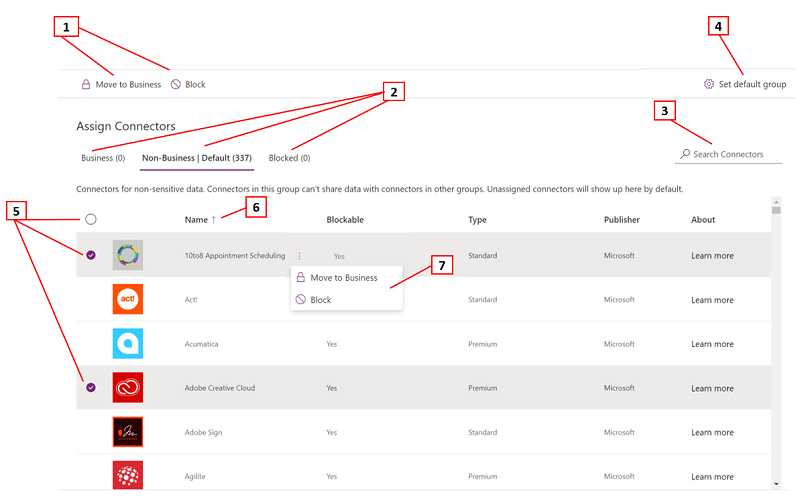
รายละเอียด 1 กำหนดหนึ่งหรือมากกว่าหนึ่งตัวเชื่อมต่อ ข้ามกลุ่มการจัดประเภทของตัวเชื่อมต่อ 2 การจำแนกประเภทตัวเชื่อมต่อ ตารางควบคุมการแสดงผลอย่างสั้น 3 แถบค้นหาเพื่อค้นหาตัวเชื่อมต่อข้ามคุณสมบัติเช่น ชื่อ บล็อกได้ ชนิด หรือ สำนักพิมพ์ 4 กลุ่มการจำแนกประเภทตัวเชื่อมต่อที่แมปตัวเชื่อมต่อใหม่ใด ๆ ที่เพิ่มโดย Power Platform หลังจาก นโยบายข้อมูลของคุณถูกสร้างขึ้น 5 เลือก เลือกแบบหลายครั้ง หรือเลือกแบบกลุ่มเพื่อย้ายข้ามกลุ่ม 6 ความสามารถในการจัดเรียงตามตัวอักษรในแต่ละคอลัมน์ 7 ปุ่มคำสั่งเพื่อกำหนดตัวเชื่อมต่อข้ามกลุ่มการจัดประเภทของตัวเชื่อมต่อ เลือกตัวเชื่อมต่ออย่างน้อยหนึ่งรายการ สำหรับขั้นตอนนี้ให้เลือกตัวเชื่อมต่อ SalesForce และ SharePoint แล้วเลือก ย้ายไปยังธุรกิจ จากแถบเมนูด้านบน คุณยังสามารถใช้จุดไข่ปลา (
 ) ทางขวาของชื่อตัวเชื่อมต่อได้อีกด้วย
) ทางขวาของชื่อตัวเชื่อมต่อได้อีกด้วย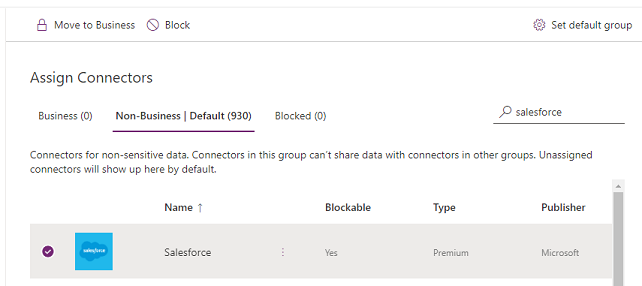
ตัวเชื่อมต่อปรากฏขึ้นในกลุ่มข้อมูล ธุรกิจ
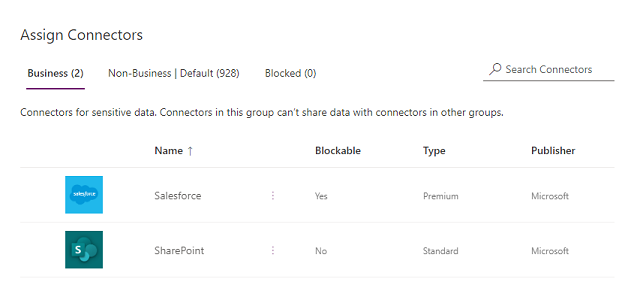
ตัวเชื่อมต่อสามารถอยู่ในกลุ่มข้อมูลได้ครั้งละหนึ่งกลุ่มเท่านั้น ในการย้ายตัวเชื่อมต่อ SharePoint และ Salesforce ไปยังกลุ่ม ธุรกิจ คุณกำลังป้องกันไม่ให้ผู้ใช้สร้างโฟลว์และแอป ที่รวมตัวเชื่อมต่อสองตัวนี้ด้วยตัวเชื่อมต่อในกลุ่ม ไม่ใช่ธุรกิจ หรือ ถูกบล็อก
สำหรับตัวเชื่อมต่อ เช่น SharePoint ที่ไม่สามารถบล็อกได้ การดำเนินการ บล็อก จะใช้ไม่ได้ และจะมีคำเตือนปรากฏขึ้น
ตรวจสอบและเปลี่ยนการตั้งค่ากลุ่มเริ่มต้นสำหรับตัวเชื่อมต่อใหม่ หากคุณจำเป็น เราขอแนะนำให้คงการตั้งค่าเริ่มต้นไว้เป็น ที่ไม่ใช่ธุรกิจ เพื่อแมปตัวเชื่อมต่อใหม่ใด ๆ ที่เพิ่มเข้าไปยัง Power Platform เป็นค่าเริ่มต้น คุณสามารถกำหนดตัวเชื่อมต่อที่ไม่ใช่ธุรกิจ ด้วยตนเองไปยัง ธุรกิจ หรือ ถูกบล็อค ในภายหลังได้โดยการแก้ไขนโยบายข้อมูล หลังจากที่คุณมีโอกาสตรวจสอบและกำหนดให้กับตัวเชื่อมต่อเหล่านี้แล้ว หากการตั้งค่าตัวเชื่อมต่อใหม่ ถูกบล็อก ตัวเชื่อมต่อใหม่ใด ๆ ที่สามารถบล็อกได้ถูกแมปกับ ถูกบล็อก อย่างที่คาดไว้ อย่างไรก็ตาม ตัวเชื่อมต่อใหม่ที่ไม่สามารถบล็อกได้ถูกแมปกับ ไม่ใช่ธุรกิจ เพราะจากการออกแบบแล้วจะไม่สามารถบล็อกได้
ที่มุมขวาบนให้เลือก ตั้งค่ากลุ่มเริ่มต้น
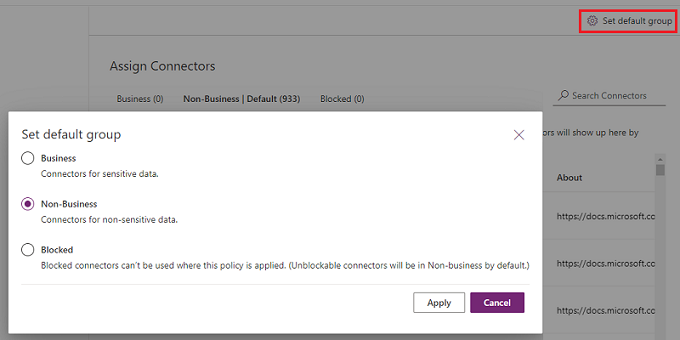
หลังจากที่คุณได้มอบหมายการเชื่อมต่อทั้งหมดให้เสร็จสิ้นกลุ่ม ธุรกิจ/ที่ไม่ใช่ธุรกิจ/ถูกบล็อก และตั้งกลุ่มเริ่มต้นสำหรับตัวเชื่อมต่อใหม่ เลือก ต่อไป
เลือกขอบเขตของนโยบายข้อมูล ขั้นตอนนี้ไม่สามารถใช้ได้สำหรับนโยบายระดับสภาพแวดล้อม เพราะมีไว้สำหรับสภาพแวดล้อมเดียวเสมอ
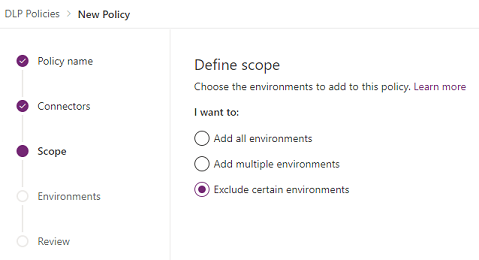
สำหรับวัตถุประสงค์ของคำแนะนำนี้ คุณจะยกเว้นสภาพแวดล้อมการทดสอบจากนโยบายนี้ เลือก ยกเว้นบางสภาพแวดล้อม และบนหน้า เพิ่มสภาพแวดล้อม ให้เลือก ต่อไป
ตรวจสอบคุณลักษณะและการตั้งค่าต่าง ๆ บนหน้า เพิ่มสภาพแวดล้อม สำหรับนโยบายระดับผู้เช่า รายการนี้จะแสดงทุกสภาพแวดล้อมในผู้เช่าให้ผู้ดูแลระบบระดับผู้เช่า สำหรับนโยบายระดับสภาพแวดล้อม รายการนี้แสดงเฉพาะชุดย่อยของสภาพแวดล้อมในผู้เช่าที่จัดการโดยผู้ใช้ที่ลงชื่อเข้าใช้ในฐานะผู้ดูแลระบบสภาพแวดล้อมหรือในฐานะผู้ดูแลระบบสำหรับสภาพแวดล้อมที่มีฐานข้อมูล Dataverse
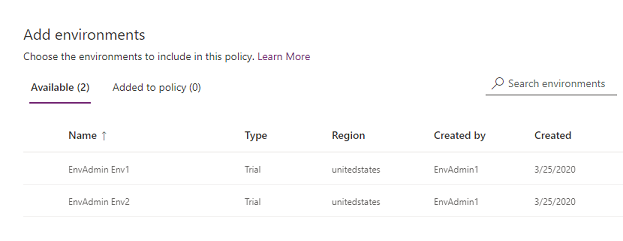
คุณสมบัติ
แอตทริบิวต์ Description Name ชื่อของสภาพแวดล้อม ชนิด ประเภทของสภาพแวดล้อม ทดลองใช้ การผลิต Sandbox ค่าเริ่มต้น ภูมิภาค ภูมิภาคที่เกี่ยวข้องกับสภาพแวดล้อม สร้างโดย ผู้ใช้ที่สร้างสภาพแวดล้อม สร้าง (เมื่อ) วันที่ ที่ภาพแวดล้อมถูกสร้าง รายการ
Pivot Description พร้อมให้บริการ สภาพแวดล้อมที่ไม่ได้รวมหรือแยกออกอย่างชัดเจนในขอบเขตนโยบาย สำหรับนโยบายระดับสภาพแวดล้อมและนโยบายระดับผู้เช่าที่กำหนดขอบเขตเป็น เพิ่มหลายสภาพแวดล้อม รายการนี้แสดงชุดย่อยของสภาพแวดล้อมที่ไม่รวมอยู่ในขอบเขตนโยบาย สำหรับนโยบายระดับผู้เช่าที่กำหนดขอบเขตเป็น ไม่รวมถึงบางสภาพแวดล้อม Pivot นี้แสดงชุดของสภาพแวดล้อมที่รวมอยู่ในขอบเขตนโยบาย เพิ่มไปยังนโยบายแล้ว สำหรับนโยบายระดับสภาพแวดล้อมและนโยบายระดับผู้เช่าที่กำหนดขอบเขตเป็น เพิ่มหลายสภาพแวดล้อม Pivot นี้แสดงชุดย่อยของสภาพแวดล้อมที่อยู่ในขอบเขตนโยบาย สำหรับนโยบายระดับผู้เช่าที่กำหนดขอบเขตเป็น ไม่รวมถึงบางสภาพแวดล้อม Pivot นี้แสดงชุดย่อยของสภาพแวดล้อมที่ไม่รวมอยู่ในขอบเขตนโยบาย การดำเนินการ
การดำเนินการ คำอธิบาย เพิ่มไปยังนโยบาย สภาพแวดล้อมในหมวดหมู่ พร้อมใช้งาน สามารถย้ายหมวดหมู่ไปยังหมวดหมู่ เพิ่มไปยังนโยบาย โดยใช้การกระทำนี้ นำออกจากนโยบาย สภาพแวดล้อมในหมวดหมู่ เพิ่มไปยังนโยบายแล้ว สามารถย้ายหมวดหมู่ไปยังหมวดหมู่ พร้อมใช้งาน โดยใช้การกระทำนี้ เลือกสภาพแวดล้อมอย่างน้อยหนึ่งรายการ คุณสามารถใช้แถบค้นหาในเพื่อค้นหาสภาพแวดล้อมที่สนใจ สำหรับการฝึกปฏิบัตินี้ ค้นหาสภาพแวดล้อมการทดสอบ - พิมพ์ sandbox หลังจากที่เราเลือกสภาพแวดล้อม sandbox เรากำหนดให้กับขอบเขตนโยบายโดยใช้ เพิ่มไปยังนโยบาย จากแถบเมนูด้านบน

เนื่องจากขอบเขตนโยบายถูกเลือกในครั้งแรกเป็น ยกเว้นบางสภาพแวดล้อม สภาพแวดล้อมการทดสอบเหล่านี้ถูกแยกออกจากขอบเขตนโยบาย และการตั้งค่านโยบายข้อมูลจะถูกนำไปใช้กับสภาพแวดล้อม (พร้อมใช้งาน) ส่วนที่เหลือทั้งหมด สำหรับนโยบายระดับสภาพแวดล้อม คุณสามารถเลือกได้สภาพแวดล้อมเดียวจากรายการของสภาพแวดล้อมที่มีอยู่
หลังจากทำการเลือกสำหรับสภาพแวดล้อมให้เลือก ต่อไป
ตรวจสอบการตั้งค่านโยบายแล้วเลือก สร้างนโยบาย
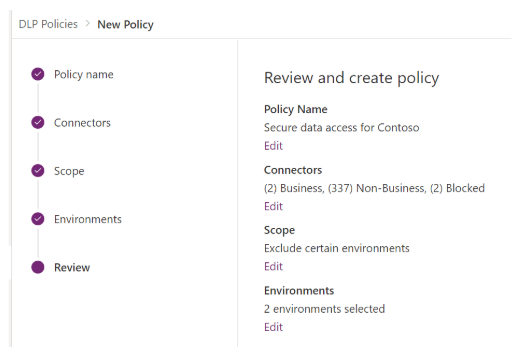
นโยบายถูกสร้างและปรากฏในรายการนโยบายข้อมูล ผลมาจากนโยบายนี้ SharePoint และแอป Salesforce สามารถแชร์ข้อมูลในสภาพแวดล้อมที่ไม่ใช่การทดสอบ เช่น สภาพแวดล้อมการผลิต เพราะทั้งคู่เป็นส่วนของกลุ่มข้อมูล ธุรกิจ เดียวกัน อย่างไรก็ตาม ตัวเชื่อมต่อใด ๆ ที่อยู่ในกลุ่มข้อมูลที่ ไม่ใช่ธุรกิจ เช่น Outlook.com จะไม่แชร์ข้อมูลกับแอปและโฟลว์โดยใช้ SharePoint หรือตัวเชื่อมต่อ Salesforce ตัวเชื่อมต่อ Facebook และ Twitter ถูกบล็อกจากการใช้งานในแอปพลิเคชั่นหรือโฟลว์ในสภาพแวดล้อมที่ไม่ใช่การทดสอบ เช่นการผลิตหรือสภาพแวดล้อมเริ่มต้น
เป็นแนวทางปฏิบัติที่ดีสำหรับผู้ดูแลระบบที่จะแชร์รายการนโยบายข้อมูลกับองค์กรของพวกเขา เพื่อให้ผู้ใช้ทราบถึงนโยบายก่อนที่จะสร้างแอป
ตารางนี้อธิบายว่านโยบายข้อมูลที่คุณสร้าง มีผลต่อการเชื่อมต่อข้อมูลในแอปและโฟลว์อย่างไร
| แมทริกซ์ตัวเชื่อมต่อ | SharePoint (ธุรกิจ) | Salesforce (ธุรกิจ) | Outlook.com (ไม่ใช่ธุรกิจ) | Facebook (ถูกบล็อก) | Twitter (ถูกบล็อก) |
|---|---|---|---|---|---|
| SharePoint (ธุรกิจ) | อนุญาต | อนุญาต | ปฏิเสธแล้ว | ปฏิเสธแล้ว | ปฏิเสธแล้ว |
| Salesforce (ธุรกิจ) | อนุญาต | อนุญาต | ปฏิเสธแล้ว | ปฏิเสธแล้ว | ปฏิเสธแล้ว |
| Outlook.com (ไม่ใช่ธุรกิจ) | ปฏิเสธแล้ว | ปฏิเสธแล้ว | อนุญาต | ปฏิเสธแล้ว | ปฏิเสธแล้ว |
| Facebook (ถูกบล็อก) | ปฏิเสธแล้ว | ปฏิเสธแล้ว | ปฏิเสธแล้ว | ปฏิเสธแล้ว | ปฏิเสธแล้ว |
| Twitter (ถูกบล็อก) | ปฏิเสธแล้ว | ปฏิเสธแล้ว | ปฏิเสธแล้ว | ปฏิเสธแล้ว | ปฏิเสธแล้ว |
เนื่องจากไม่มีการใช้นโยบายข้อมูลในสภาพแวดล้อมการทดสอบ แอป และโฟลว์จึงสามารถใช้ชุดตัวเชื่อมต่อใด ๆ ร่วมกันในสภาพแวดล้อมเหล่านี้
ค้นหาและดูนโยบายข้อมูล
ลงชื่อเข้าใช้ใน ศูนย์จัดการ Power Platform
ในบานหน้าต่างการนำทาง เลือก นโยบายข้อมูล หากคุณมีรายการนโยบายที่ยาว ให้ใช้ ค้นหา เพื่อค้นหานโยบายข้อมูลที่เฉพาะเจาะจง
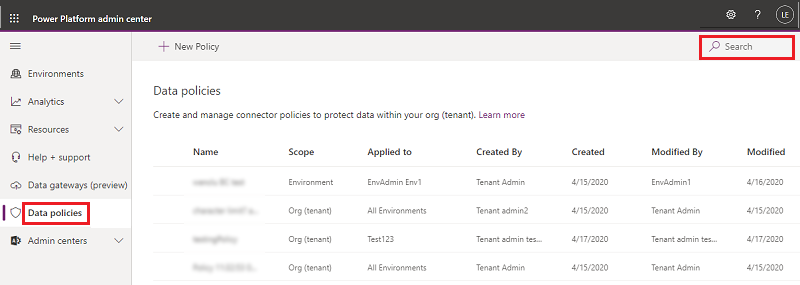
มุมมองรายการแสดงแอตทริบิวต์ต่อไปนี้:
แอตทริบิวต์ รายละเอียด ชื่อ ชื่อของนโยบาย Scope ประเภทของนโยบาย เช่นระดับสภาพแวดล้อมหรือระดับผู้เช่า นำไปใช้กับ ขอบเขตของสภาพแวดล้อมที่เกี่ยวข้องกับนโยบาย
สำหรับนโยบายระดับสภาพแวดล้อม นี่คือชื่อสภาพแวดล้อมเดียวที่เชื่อมโยงกับนโยบาย
สำหรับนโยบายระดับผู้เช่า สามารถเป็นหนึ่งในค่าต่อไปนี้:
- สภาพแวดล้อมทั้งหมด
- สภาพแวดล้อมทั้งหมด ยกเว้น (n)
- (n) สภาพแวดล้อม
- ชื่อสภาพแวดล้อมเดียวสร้างโดย ผู้ใช้ที่สร้างนโยบาย สร้าง (เมื่อ) วันที่สร้างนโยบาย ปรับเปลี่ยนโดย ผู้ใช้ที่แก้ไขนโยบาย ปรับเปลี่ยน (เมื่อ) วันที่นโยบายถูกแก้ไข
แก้ไขนโยบายข้อมูล
ลงชื่อเข้าใช้ใน ศูนย์จัดการ Power Platform
จากรายการนโยบายข้อมูล เลือกสภาพแวดล้อมจากนั้นเลือก แก้ไขนโยบาย ถ้าคุณมีรายการนโยบายที่ยาว ให้ใช้กล่อง ค้นหา เพื่อค้นหาสภาพแวดล้อมเฉพาะ
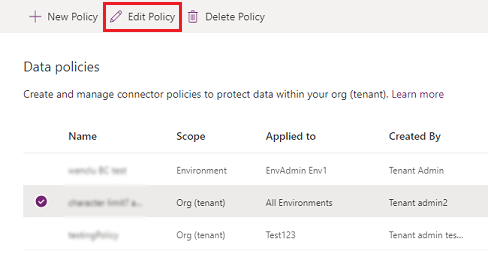
หมายเหตุ
ผู้ดูแลระบบด้านสิ่งแวดล้อมไม่สามารถแก้ไขนโยบายที่สร้างโดยผู้ดูแลระบบผู้เช่า
ดำเนินการตามขั้นตอนที่อธิบายไว้ใน การฝึกปฏิบัติ: สร้างนโยบายข้อมูล แล้วเลือก อัปเดตนโยบาย
หมายเหตุ
นโยบายข้อมูลระดับสภาพแวดล้อมไม่สามารถเขียนทับนโยบายข้อมูลที่ใช้กับผู้เช่าทั้งหมดได้
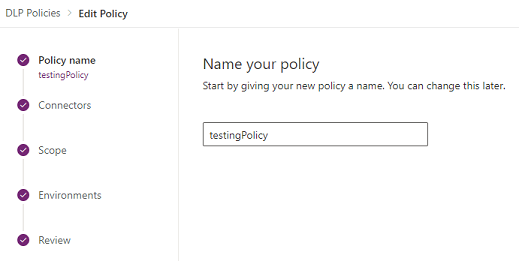
(ไม่บังคับ) หากจำเป็น ให้พิจารณาบังคับใช้นโยบายข้อมูลในการเชื่อมต่อ เรียนรู้เพิ่มเติม: บังคับใช้นโยบายข้อมูลสำหรับการละเมิดการเชื่อมต่อ
หมายเหตุ
การบังคับใช้นโยบายข้อมูลจะปิดใช้งานการเชื่อมต่อที่มีอยู่ซึ่งละเมิดนโยบายข้อมูลใดๆ และเปิดใช้งานการเชื่อมต่อที่ถูกปิดใช้งานก่อนหน้านี้ซึ่งไม่ละเมิดนโยบายข้อมูลใดๆ อีกต่อไป
ลบนโยบายข้อมูล
ลงชื่อเข้าใช้ใน ศูนย์จัดการ Power Platform
จากรายการนโยบายข้อมูล เลือกสภาพแวดล้อมจากนั้นเลือก ลบนโยบาย ถ้าคุณมีรายการนโยบายที่ยาว ให้ใช้กล่อง ค้นหา เพื่อค้นหาสภาพแวดล้อมเฉพาะ
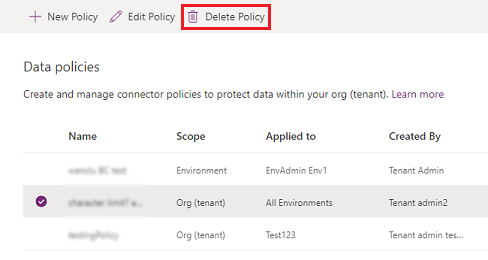
หมายเหตุ
ผู้ดูแลระบบด้านสิ่งแวดล้อมไม่สามารถลบนโยบายที่สร้างโดยผู้ดูแลระบบผู้เช่า
ในกล่องโต้ตอบการยืนยัน ให้เลือก ลบ
การเปลี่ยนกลุ่มข้อมูลเริ่มต้น
เข้าสู่ระบบ Power Platform ศูนย์ผู้ดูแลระบบ ในฐานะ Power Platform ผู้ดูแลระบบ
จากรายการนโยบายข้อมูล เลือกสภาพแวดล้อมจากนั้นเลือก แก้ไขนโยบาย ถ้าคุณมีรายการนโยบายที่ยาว ให้ใช้กล่อง ค้นหา เพื่อค้นหาสภาพแวดล้อมเฉพาะ
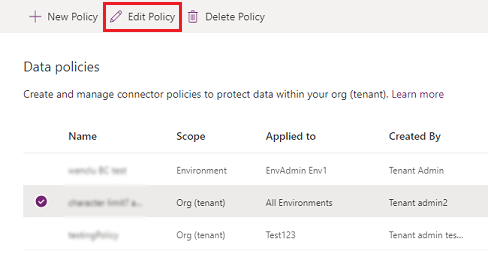
หมายเหตุ
ผู้ดูแลระบบด้านสิ่งแวดล้อมไม่สามารถแก้ไขนโยบายที่ถูกสร้างโดยผู้ดูแลระบบผู้เช่า
เลือกขั้นตอน ตัวเชื่อมต่อ ในกระบวนการ แก้ไขนโยบาย
ที่มุมขวาบนให้เลือก ตั้งค่ากลุ่มเริ่มต้น
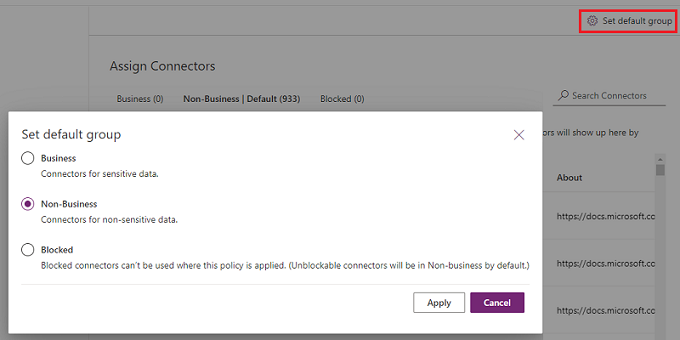
เลือกกลุ่มเริ่มต้น แล้วเลือก นำไปใช้ เรียนรู้เพิ่มเติม: การจำแนกประเภทตัวเชื่อมต่อ และ กลุ่มข้อมูลเริ่มต้นสำหรับตัวเชื่อมต่อใหม่
เลือก ต่อไป ตามที่จำเป็น เพื่อปิดกระบวนการ แก้ไขนโยบาย
กลุ่มข้อมูลที่คุณเลือกจะเป็นกลุ่มเริ่มต้นที่จะจัดประเภทตัวเชื่อมต่อใหม่ที่เพิ่มเข้าไปยัง Power Platform โดยอัตโนมัติ หลังจากสร้างนโยบายของคุณแล้ว
ใช้คำสั่ง PowerShell
ดูที่ คำสั่งนโยบายข้อมูล
ดูเพิ่มเติม
นโยบายการป้องกันการสูญเสียข้อมูล
นโยบายข้อมูลคำสั่งนโยบาย
Power Platform SDK นโยบายข้อมูล